Hvis du vil ha den beste ytelsen til Windows, må du sørge for at du alltid kjører bare de nødvendige programmene under oppstart av Windows. Denne opplæringen kan være nyttig for datamaskiner der operativsystemet ble installert for lenge siden, men er det også nyttig for datamaskiner som nylig er kjøpt (nye datamaskiner) eller datamaskiner som nylig var Windows installert på nytt. Og jeg sier det fordi, ifølge min erfaring, ser jeg ofte datamaskiner som forsinker å starte opp fordi de kjører mange uønskede programmer under oppstart, til og med nye datamaskiner som kommer forhåndsinstallert fra produsent.
Mer spesifikt kommer mange bærbare Windows-datamaskiner og stasjonære PC-er med crapware (medfølger) programvare som kjører ved oppstart av Windows og forhindrer at operativsystemet lastes raskt og gjør datamaskinen til drift langsommere. Men ikke all forhåndslastet programvare er unødvendig. Noe forhåndslastet programvare er avgjørende for at datamaskinen skal fungere skikkelig, fordi den kan inneholde maskinvaredrivere som er viktige for datamaskinens drift.
I denne artikkelen kan du lære hvordan du oppdager og fjerner all unødvendig programvare som kjører på Windows-bakgrunnen og får datamaskinen til å gå tregere og noen ganger føre til arbeidsproblemer.
Slik GIVER du fart på datamaskinen.
Legge merke til: Ikke glem at denne artikkelen ble skrevet i henhold til min erfaring for å hjelpe de enkelte brukerne til å øke hastigheten på datamaskinene sine uten kostnad. Programvaren nevnt nedenfor som "unødvendig" er etter min mening. Hvis du ikke er sikker på om et program er nødvendig eller ikke, bør du tenke på Google som din beste venn før du fortsetter å fjerne det, og utføre et søk om dette programmet. Kom gjerne med forslag til andre programmer som du mener er unødvendige for riktig drift av datamaskinen.
Trinn 1. Fjern alle unødvendige programmer som kjører ved oppstart av Windows.
Mange datamaskinleverandører selger sine PC-er med forhåndslastet programvare som er unødvendig for datamaskindriften. Denne programvaren kan inneholde prøveprogramvare (f.eks. Antivirus, Internet Security-suiter, Backup-suiter, etc.) eller annen programvare som produsenten markedsfører. På den annen side fremmer og installerer mange programmer lastet ned fra Internett tilleggsprogramvare på datamaskinen din som kan kjøre ved oppstart av Windows.
For å sikre at Windows kun laster inn de nødvendige programmene ved oppstart, må du administrere hvilke applikasjoner som skal kjøres ved oppstart av Windows. For denne oppgaven foretrekker jeg å bruke et gratisprogram, kalt CCleaner som gjør jobben lett. CCleaner verktøyet kan også hjelpe deg å rense alle midlertidige Internett-filer enkelt, for å fjerne avfallsfilene fra datamaskinen din (papirkurv, temp, etc.) og for å rense datamaskinens register fra ugyldig eller manglende problemer. En fullstendig detaljert artikkel om hvordan du installerer og vedlikeholder datamaskinen med CCleaner kan bli funnet her.
1.nedlasting og løpeCCleaner.
2. På CCleaner hovedvindu, velg Verktøy fra venstre rute og klikk deretter Oppstart.
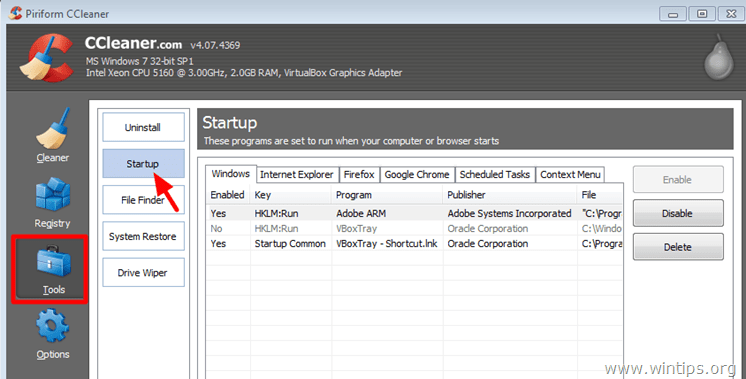
3. På Windows fanen velg og deretter Deaktiver ethvert unødvendig program fra Windows Startup.
I listen nedenfor finner du noen programmer som ikke er nødvendig for å kjøre (ifølge min mening) under oppstart av Windows:
Adobe ARM (Adobe Update)
Foran Nero
BitTorrent
Cyberlink
Cyberlink Media
Cyberlink MediaEspresso
Dropbox *
Google Disk *
Google Update
Google-verktøylinjen
Groove Monitor
Prøveversjon av McAfee® Internet Security Suite
McAfee Sikkerhets Scan Plus
Netflix
Norton Antivirus prøveversjon
Norton Internet Security prøveversjon
Rask tid
Skype
Spotify
SunJavaUpdateSched (Java Update)
uTorrent
* Kan startes manuelt ved behov.
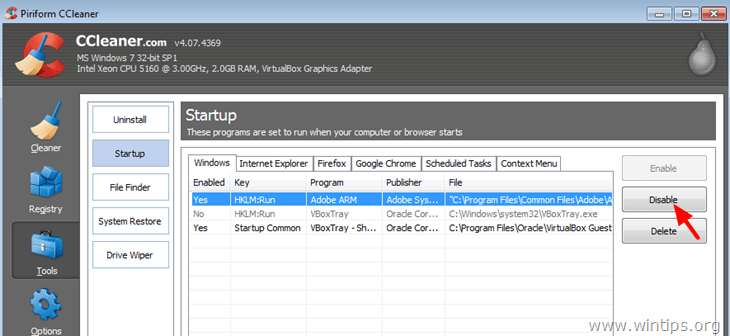
4. Lukk CCleaner og start datamaskinen på nytt. Hvis datamaskinen din fungerer som den skal, kan du fullstendig slette (fjerne) den uønskede oppføringen fra Windows Startup. For å gjøre det, åpne CCleaner igjen, gå til Verktøy > Oppstart & kl Windows kategorien, velg og slett den uønskede oppføringen.
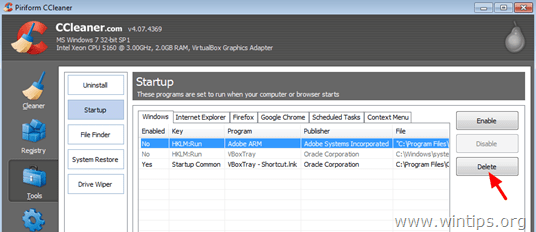
Trinn 2: Avinstaller unødvendige og uønskede programmer fra datamaskinen.
Etter at du har fjernet eventuelle uønskede programmer fra Windows Startup, er det på tide å fullstendig avinstallere alle crapware-programmer fra datamaskinen. For å gjøre det, åpne Windows kontrollpanel og avinstaller* eventuell crapware (ubrukelig) programvare som er oppført nedenfor.
* Hvis du ikke vet hvordan du avinstallerer programmer fra datamaskinen din, les dette guide.
Accuweather
Acer spill
Amazon Kindle
AOL-verktøylinjen
Babylon verktøylinje
Drive Encryption for HP ProtectTools
eBay
Evernote
Ansiktsgjenkjenning for HP ProtectTools
HP Device Access Manager
HP Drive Encryption
HP spill
HP Support Assistant
Lenovo Solution Center
McAfee Internet Security Suite (prøve)
McAfee Sikkerhets Scan Plus
Microsoft Office (prøveversjon)
MyWinLocker Suite
Netflix
Norton Internet Security (prøve)
Norton Laptop-sjekk
Spotify
TOSHIBA Bulletin Board
TOSHIBA Ansiktsgjenkjenning
TOSHIBA ReelTime
WildTangent Games eller WildTangent Game Console
Ytterligere hjelp: Hvis du har problemer når du prøver å fjerne et program fra datamaskinen din, kan du prøve Geek Uninstaller nytte. Geek avinstalleringsprogram er et kraftig gratisprogram for å avinstallere programmer fra datamaskinen din i tilfelle du ikke kan fjerne dem ved å bruke Windows Uninstall-funksjonen. En detaljert veiledning om hvordan du bruker Geek avinstalleringsprogram verktøyet kan bli funnet her.
Trinn 3: Deaktiver unødvendige tjenester.
Mange tredjepartstjenester som kjører i bakgrunnen er ikke nødvendige for at datamaskinen skal fungere normalt, og det er greit å deaktivere dem for å ha en raskere datamaskin. For eksempel Google Update-tjenesten er det ikke avgjørende for Google å fungere problemfritt. Firefox fungerer også ganske bra uten at Mozilla Maintenance Service kommer i gang. Slik administrerer du hvilke tjenester som starter under oppstart av Windows:
1. Trykk samtidig på Windows + R tastene for å åpne kjør-kommandoboksen.
2. Inne i kjør-kommandoboksen skriver du: msconfig & trykk Tast inn.
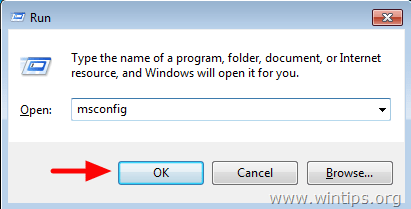
3. Velg Tjenester fanen.
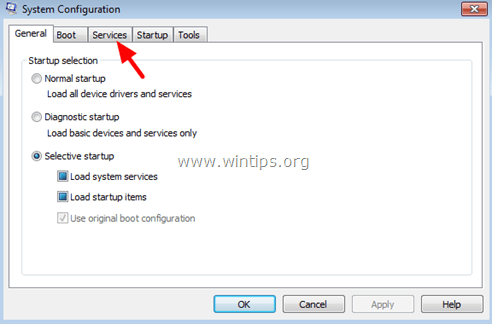
4. Klikk for å plukke ut de Skjul alle Microsoft-tjenester avmerkingsboksen.
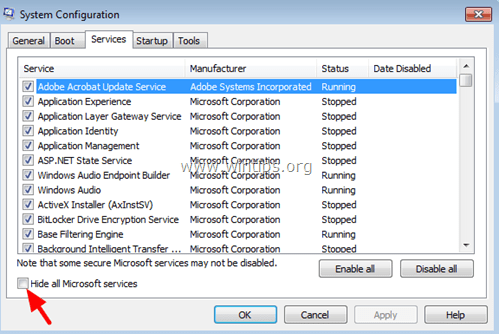
5. I listen fra tjenester som vises, fjern merket enhver tjeneste som den ikke er nødvendig for å kjøre med Windows*
* Det er ikke lett å finne hvilken tjeneste som skal deaktiveres. Men husk at Google er din venn. Bruk den til å søke og finne om en tjeneste er nødvendig eller ikke. Nedenfor er en liste over noen tjenester som jeg holder deaktivert på systemet mitt:
Adobe Acrobat Update Service
Cyberlink RichVideo Service (CRVS)
Google Update Service (gupdate)
Google Update Service (gupdatem)
Mozilla vedlikeholdstjeneste
NBService (Nero AG)
NMIndexingService
TeamViewer (hvis du ikke bruker Teamviewer for uovervåket tilgang.)
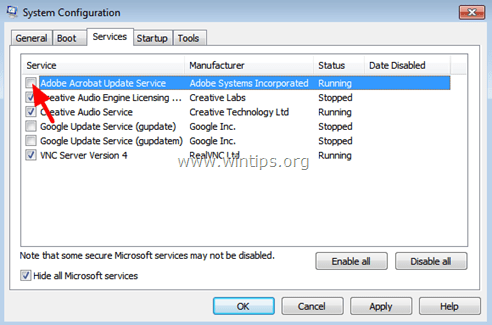
6. trykk OK og omstart din datamaskin.
7. Sjekk nå om datamaskinen fungerer problemfritt. Hvis et program ikke fungerer som det skal, følg prosedyren ovenfor igjen, men sjekk denne gangen for å aktivere den relaterte deaktiverte tjenesten.
Trinn 4: Skann datamaskinen for skadelig programvare.
Følg til slutt trinnene beskrevet i denne guide for enkelt å skanne og fjerne skadelig programvare fra datamaskinen.
Det er det.
Les mer: Ti+ tips for å holde datamaskinen rask og sunn.